Slik tilbakestiller du iCloud-passordet ditt når du har glemt det
Denne artikkelen diskuterer hva du kan gjøre hvis du glemt iCloud-passordet dittIfølge Apple finnes det ikke noe iCloud-passord. Brukere logger seg på iCloud med en Apple-ID. Hvis en bruker bare har én Apple-ID, vil iCloud-passordet være det samme som Apple-ID-passordet. Hvis du for eksempel opprettet et iCloud-e-postalias på din eksisterende Apple-ID, vil det bruke samme passord som Apple-ID-en din. Derfor vil tilbakestilling av Apple-ID-passordet ditt tilbakestille iCloud-passordet ditt.
SIDEINNHOLD:
- Del 1: Den ultimate måten å tilbakestille glemt iCloud-passord
- Del 2: Slik gjenoppretter du glemt iCloud-passord via nøkkelring
- Del 3: Slik tilbakestiller du glemt iCloud-passord på nettet
- Del 4: Slik tilbakestiller du iCloud-passordet på en klarert enhet
- Del 5: Slik tilbakestiller du glemt iCloud-passord i Apple-kundestøtte
Del 1: Den ultimate måten å tilbakestille glemt iCloud-passord
Når du ikke husker iCloud-passordet ditt, er den enkleste løsningen å fjerne den nåværende kontoen fra iPhonen din og bruke en ny. Fra dette tidspunktet, Apeaksoft iOS Unlocker kan hjelpe deg med å løse problemet. Enda viktigere er det at det ikke har noen begrensninger.
Den ultimate måten å tilbakestille glemt iCloud-passord
- Fjern det nåværende iCloud-passordet uten begrensninger.
- Slett iCloud-kontoen din med tre trinn.
- Tilgjengelig i ulike situasjoner.
- Tilby bonusfunksjoner, som Omgåelse av skjermtid.
- Støtt de nyeste modellene av iPhone og iPad.
Sikker nedlasting
Sikker nedlasting

Slik Reset Glemt iCloud Passord
Trinn 1. Installer iOS Unlocker
Start den beste programvaren for fjerning av iCloud-passord etter at du har installert den på datamaskinen. Programvaren er kompatibel med Windows 11/10/8/7/XP/Vista og Mac OS X 10.7 eller nyere. Velg Fjern Apple ID modus. Koble iPhonen til datamaskinen med en Lightning-kabel. Klikk på Start knappen for å fortsette.

Trinn 2. Last ned firmware
Hvis Finn min er deaktivert på iPhonen din, må du vente til programvaren fullfører fjerningen av kontoen umiddelbart.
Hvis Finn min er aktivert, vil du møte to situasjoner:
På iOS 11.3 eller tidligere, åpne innstillinger app, velg Informasjon, trykk Tilbakestill, og velg Nullstill alle innstillingerNår iPhonen din starter på nytt, blir kontoen din slettet automatisk.
På iOS 11.4 eller nyere, sørg for å slå på 2FA. 0000 og bekreft lasting av enhetsinformasjonen din. Merk av og klikk Start for å laste ned fastvaren.

Trinn 3. Fjern iCloud-passordet
typen 0000 inn i feltet og klikk på Lås knappen etter nedlasting av fastvaren. Når det er ferdig, følg instruksjonene på skjermen for å aktivere enheten. Du kan også fjerne iTunes-sikkerhetskopipassord med den.

Del 2: Slik gjenoppretter du glemt iCloud-passord via nøkkelring
Hvordan finner jeg ut iCloud-passordet ditt? Hvis du har aktivert nøkkelring på Apple-enheten din, er det sannsynlig at du kan finne det med Apples passord-app. iCloud nøkkelring er passordbehandleren som er utgitt av Apple for alle Apple-produkter.
Slik finner du iCloud-passordet på iOS 18 og nyere eller macOS Sequoia og nyere
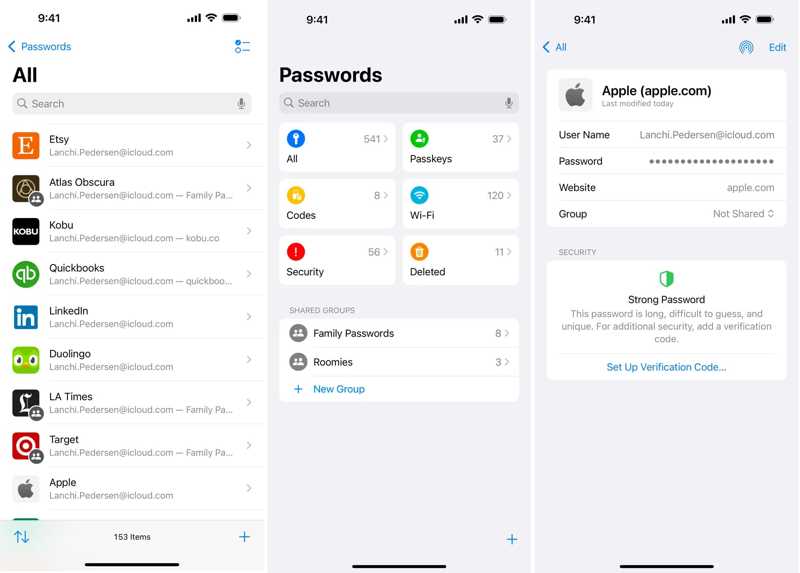
Trinn 1. Åpne Passord-appen og lås den opp med iPhone-passordet ditt eller Mac-påloggingspassordet ditt.
Trinn 2. Gå til Alle fanen og velg kontoen din. Du kan søke etter icloud.com i søkefeltet for å raskt finne kontoen.
Trinn 3. Trykk på Rediger knappen for å finne det glemte iCloud-passordet.
Slik finner du ut iCloud-passordet på iOS 17 eller tidligere
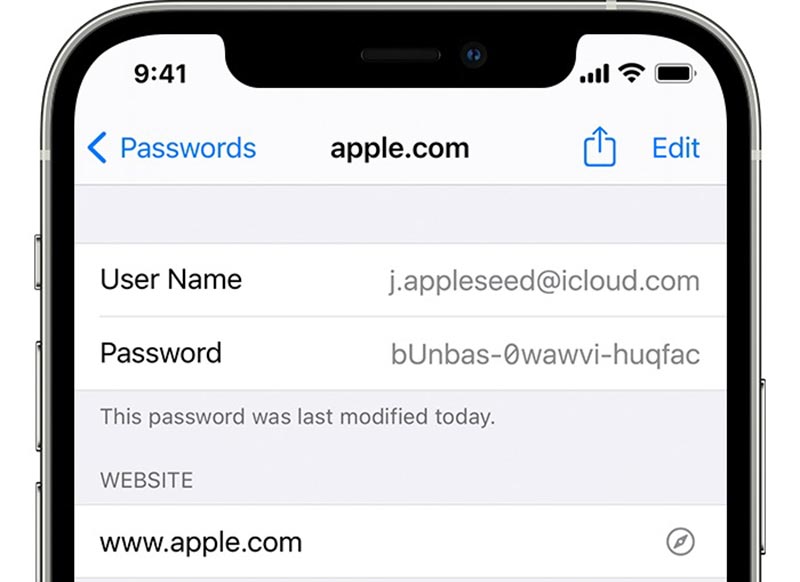
Trinn 1. Åpne innstillinger app.
Trinn 2. Velg passord og låse den opp med Face ID eller passord.
Trinn 3. Velg iCloud-kontoen din og trykk på Rediger for å finne passordet.
Slik finner du ut iCloud-passordet på macOS Sonoma eller tidligere
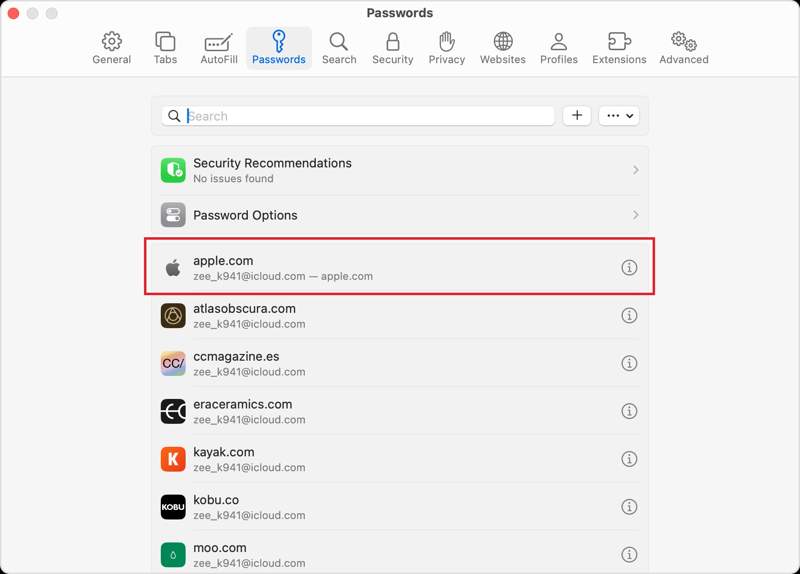
Trinn 1. For å finne ut iCloud-passordet ditt, åpne Safari på Mac-en.
Trinn 2. Velg innstillinger fra Safari menyen og klikk passord.
Trinn 3. Bekreft eierskapet ditt med Touch ID eller Mac-passord. Finn iCloud-kontoen din og klikk på Vis detaljer knapp med et i-ikon.
Del 3: Slik tilbakestiller du glemt iCloud-passord på nettet
Apple tilbyr en nettkanal for å tilbakestille det glemte iCloud-passordet ditt. Med en skikkelig bekreftelsesmetode kan du angi et nytt passord for iCloud-kontoen din. Derfor er arbeidsflyten forskjellig avhengig av situasjonen din.
Trinn 1. Gå til iforgot.apple.com i en nettleser og klikk på Tilbakestill passord knapp.
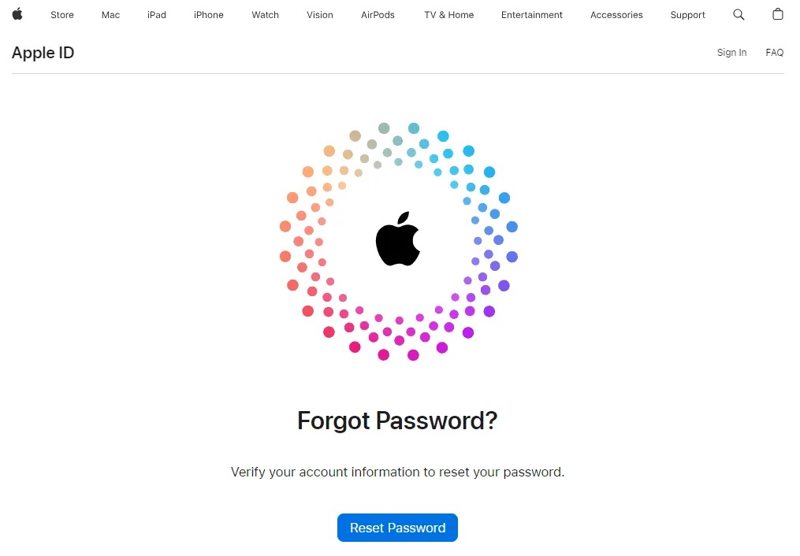
Trinn 2. Skriv inn konto- eller telefonnummeret ditt, og skriv inn tegnene i bildet. Klikk på Fortsett knappen for å fortsette.
Tips: Hvis du skriver inn e-postadressen din, skriver du inn telefonnummeret ditt for å gå videre.
Trinn 3. Da vil du møte flere scenarier:
Scenario 1: Med e-post eller sikkerhetsspørsmål
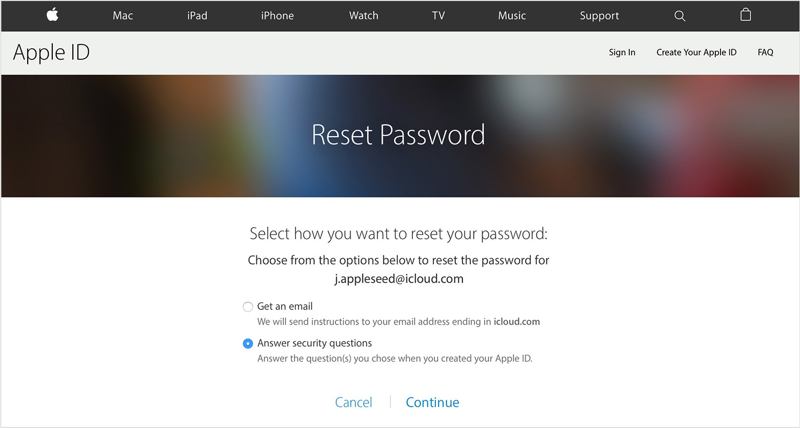
Trinn 4. Velg Få en e-post or Svar på sikkerhetsspørsmål, avhengig av din situasjon.
Trinn 5. Følg instruksjonene på skjermen for å legge igjen e-postadressen din og gi bekreftelseskoden eller svare på spørsmålene.
Trinn 6. Til slutt, skriv inn et nytt passord og skriv det inn på nytt, og bekreft det.
Scenario 2: Med totrinnsverifisering
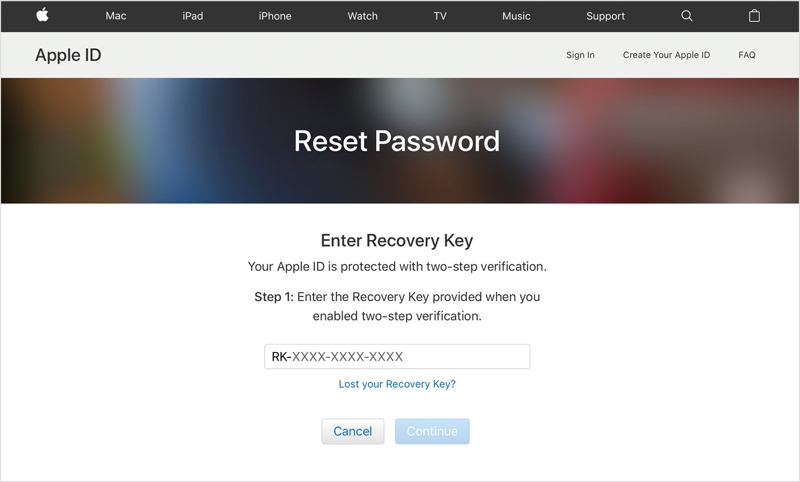
Trinn 4. Når du blir bedt om det, skriver du inn bekreftelseskoden din og klikker Fortsett.
Trinn 5. Skriv deretter inn et nytt passord, skriv det inn på nytt og bekreft endringene.
Scenario 3: Med tofaktorautentisering
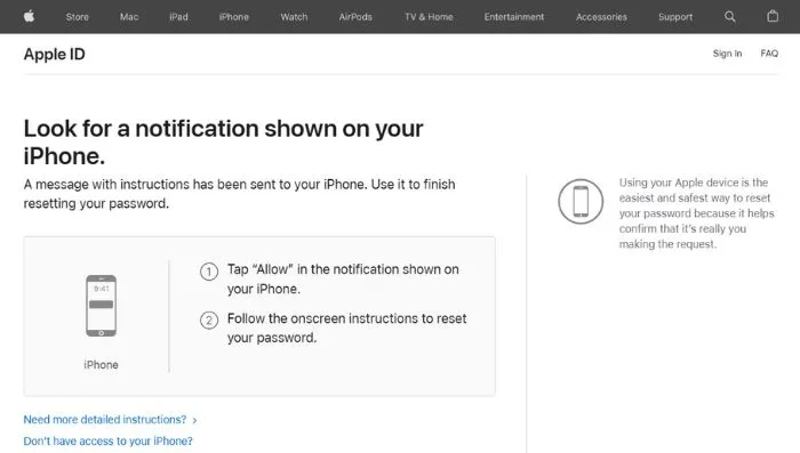
Trinn 4. Velg en pålitelig enhet.
Trinn 5. Slå på den klarerte enheten, trykk på Allow, og skriv inn iPhone-passordet eller Mac-påloggingspassordet ditt.
Trinn 6. Deretter oppretter du et nytt passord for å erstatte det glemte iCloud-påloggingspassordet.
Scenario 4: Med en gjenopprettingskontakt

Trinn 4. Hvis du har opprettet en gjenopprettingskonto, slå på enheten til kontakten.
Trinn 5. Kjør innstillinger appen, trykk på profilen, velg Passordsikkerhet, og trykk Gjenopprettelse av kontoTrykk på iCloud-kontoen din under Kontogjenoppretting for seksjon.
Trinn 6. hit Få gjenopprettingskode og skriv inn koden på iForgot for å gå inn på siden for nytt passord.
Del 4: Slik tilbakestiller du iCloud-passordet på en klarert enhet
Hvis du har konfigurert tofaktorautentisering på iPhone eller Mac, kan du tilbakestille det glemte Apple iCloud-passordet på en pålitelig enhet. Denne måten krever ikke ekstra programvare eller maskinvare.
På en iPhone

Trinn 1. Åpne innstillinger app.
Trinn 2. Trykk på profilen din og gå til Innlogging og sikkerhet or Passord og sikkerhet.
Trinn 3. Trykk på Endre passord -knappen og skriv inn iPhone-passordet ditt.
Trinn 4. Til slutt legger du inn et nytt passord og trykker på Endring.
På en Mac-datamaskin
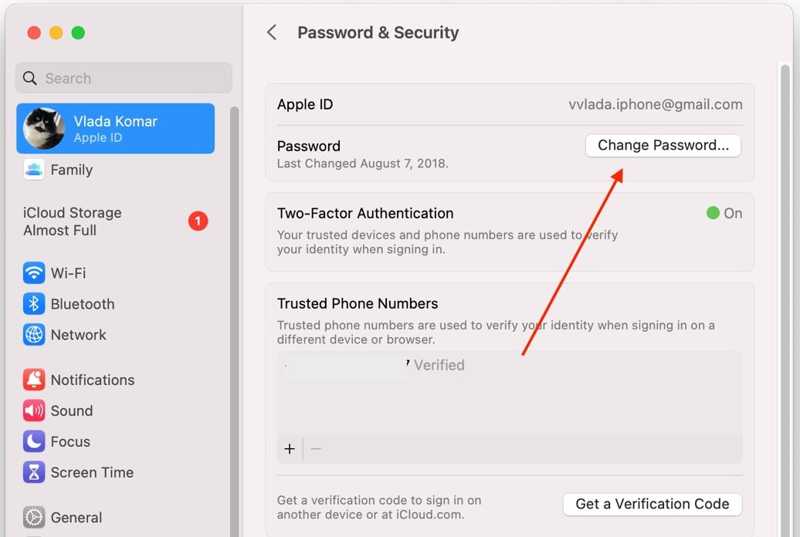
Trinn 1. Gå til eple menyen og velg Systeminnstillinger or system~~POS=TRUNC.
Trinn 2. Klikk på Apple-ID-en din og skriv inn e-postadressen din for Apple-ID-en. Velg Innlogging og sikkerhet or Passord og sikkerhet.
Trinn 3. hit Endre passord og skriv inn Mac-påloggingspassordet ditt. Deretter angir du et nytt passord og bekrefter endringene.
Del 5: Slik tilbakestiller du glemt iCloud-passord i Apple-kundestøtte
Hvis du ikke får tilgang til Apple-enheten din, kan du tilbakestille det glemte iCloud-passordet ditt ved hjelp av Apple Support-appen på et annet Apple-produkt. Appen kan lastes ned gratis fra App Store. Denne måten krever Apple-ID-en din og kanalen din for å få bekreftelseskoden.

Trinn 1. Åpne Apple-kundestøtte på en lånt iPhone.
Trinn 2. Flytt til Støtteverktøy delen og trykk Tilbakestill passord.
Trinn 3. Velg En annen Apple ID or Hjelp noen andre og trykk FortsettSkriv inn e-postadressen eller telefonnummeret som er knyttet til iCloud-kontoen din, og trykk på neste.
Trinn 4. Følg deretter instruksjonene på skjermen for å tilbakestille det glemte iCloud-passordet.
OBS: Når du har tilbakestilt det tapte iCloud-passordet og e-posten, må du oppdatere det på alle Apple-enhetene dine.
Konklusjon
Nå bør du forstå hva du kan gjøre når du glemt iCloud-passordet dittDet er ikke verdens undergang, og du har flere måter å gjenopprette eller tilbakestille passordet ditt på. Du kan lese forutsetningene våre for hver måte og velge den som passer best. Apeaksoft iOS Unlocker er det beste alternativet for nybegynnere. Andre spørsmål? Vennligst skriv dem ned nedenfor.
Relaterte artikler
Hvis du leter etter en god iPhone-opplåser, kan du finne en toppliste fra denne artikkelen for å låse opp iOS-enheten din.
Hvis du har glemt passordet til iPhone eller iPad, kan du finne de 5 beste iPhone-opplåsingsappene i artikkelen vår.
Denne artikkelen anbefaler de 5 beste nettstedene for å låse opp iPhonen din for å bytte til en annen nettverksoperatør og låse opp et SIM-kort.
Her gjennomgår vi de 5 beste iPad-opplåsingsprogrammene for å effektivt låse opp iPad-en din når du har glemt passordet ditt.

